Win11电脑验机教程:快速上手新笔记本电脑
来源:系统家园
时间:2024-01-19 15:58:36 179浏览 收藏
大家好,我们又见面了啊~本文《Win11电脑验机教程:快速上手新笔记本电脑》的内容中将会涉及到等等。如果你正在学习文章相关知识,欢迎关注我,以后会给大家带来更多文章相关文章,希望我们能一起进步!下面就开始本文的正式内容~
现在很多的卖电脑的在激活系统后就不支持退货了,而win11又会在开机时自动激活,那么新笔记本win11电脑如何验机呢,其实我们只需要跳过激活就可以了。
新笔记本win11电脑如何验机:
1、首先我们开机,进入图示界面后不要操作。
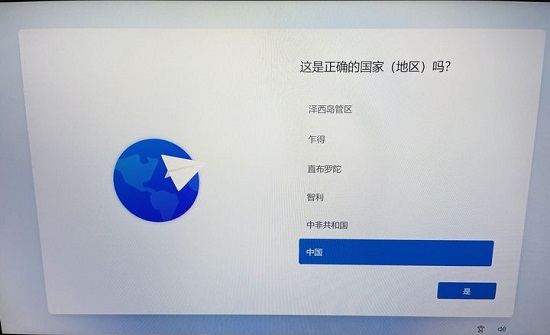
2、这时候,同时按下键盘的“Ctrl+Shift+F3”三个键。
(如果没用可以试着按Ctrl+Shift+F3+Fn)
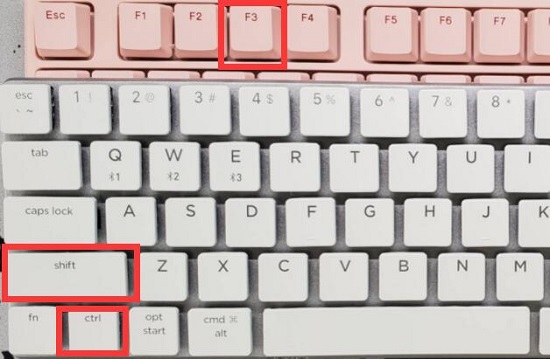
3、按下后就不要操作了,系统会自动重启,等待进入开机界面。
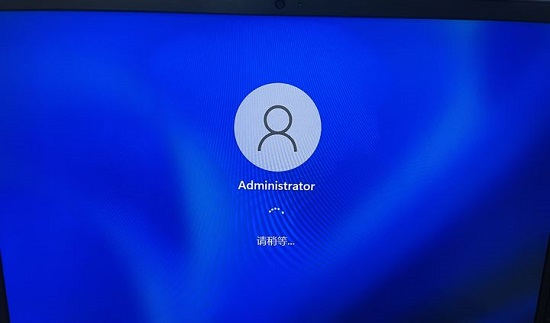
4、开机后,会弹出一个系统准备工具,一定“不要点确定”,也不要点取消。
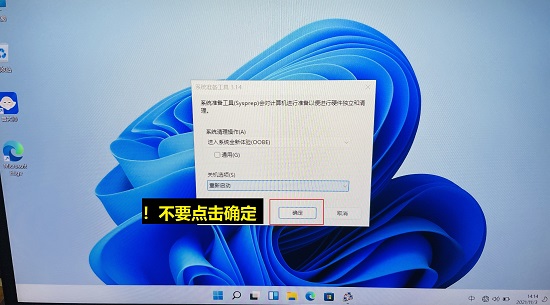
5、我们按住它的对话框顶部栏,将它拖动到角落里。
6、随后就可以打开任务管理器,开始验机了。
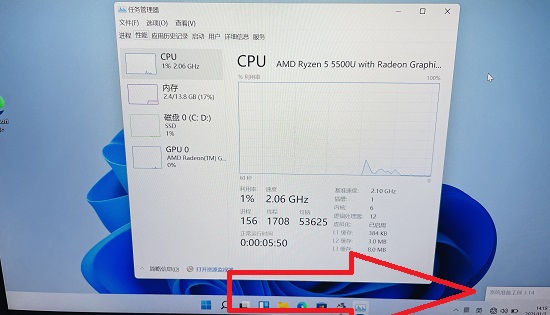
到这里,我们也就讲完了《Win11电脑验机教程:快速上手新笔记本电脑》的内容了。个人认为,基础知识的学习和巩固,是为了更好的将其运用到项目中,欢迎关注golang学习网公众号,带你了解更多关于笔记本,win,验机的知识点!
声明:本文转载于:系统家园 如有侵犯,请联系study_golang@163.com删除
相关阅读
更多>
-
501 收藏
-
501 收藏
-
501 收藏
-
501 收藏
-
501 收藏
最新阅读
更多>
-
140 收藏
-
216 收藏
-
310 收藏
-
480 收藏
-
283 收藏
-
209 收藏
-
300 收藏
-
217 收藏
-
425 收藏
-
288 收藏
-
113 收藏
-
373 收藏
课程推荐
更多>
-

- 前端进阶之JavaScript设计模式
- 设计模式是开发人员在软件开发过程中面临一般问题时的解决方案,代表了最佳的实践。本课程的主打内容包括JS常见设计模式以及具体应用场景,打造一站式知识长龙服务,适合有JS基础的同学学习。
- 立即学习 543次学习
-

- GO语言核心编程课程
- 本课程采用真实案例,全面具体可落地,从理论到实践,一步一步将GO核心编程技术、编程思想、底层实现融会贯通,使学习者贴近时代脉搏,做IT互联网时代的弄潮儿。
- 立即学习 516次学习
-

- 简单聊聊mysql8与网络通信
- 如有问题加微信:Le-studyg;在课程中,我们将首先介绍MySQL8的新特性,包括性能优化、安全增强、新数据类型等,帮助学生快速熟悉MySQL8的最新功能。接着,我们将深入解析MySQL的网络通信机制,包括协议、连接管理、数据传输等,让
- 立即学习 500次学习
-

- JavaScript正则表达式基础与实战
- 在任何一门编程语言中,正则表达式,都是一项重要的知识,它提供了高效的字符串匹配与捕获机制,可以极大的简化程序设计。
- 立即学习 487次学习
-

- 从零制作响应式网站—Grid布局
- 本系列教程将展示从零制作一个假想的网络科技公司官网,分为导航,轮播,关于我们,成功案例,服务流程,团队介绍,数据部分,公司动态,底部信息等内容区块。网站整体采用CSSGrid布局,支持响应式,有流畅过渡和展现动画。
- 立即学习 485次学习
